"Jeg får en ny iPad Pro og vil synkronisere musikk fra min gamle iPad til min nye iPad Pro. Hvordan kan jeg overføre sanger fra iPad til ny iPad?" - Lenny
"Jeg er fan av Apple-produktet og får en iPad mini 4, iPod touch 6 og iPhone SE. Jeg kjøpte musikk fra iTunes-butikken på iPad mini, og nå vil jeg kopiere musikk fra iPad til iPod og iPhone. Hvordan kan jeg lage det? Bør jeg overføre musikk fra iPad til iTunes og deretter få musikk til iPhone eller iPod ved hjelp av iTunes? " - Jennifer
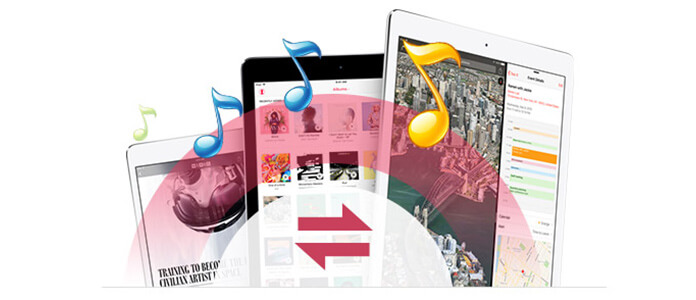
Med sin nedleggelse kan ikke iOS-brukere overføre data enkelt som Android-brukere, spesielt for hundrevis av favorittmusikkfiler på iPad, enten du laster ned sangene fra nettsteder eller kjøper musikk fra iTunes Store, kan du også støte på dette dilemmaet, som når de har med seg en ny iPad for å ta bilder eller videoer, må de ta den gamle for å høre på musikk. Hvorfor? De har ingen anelse om å overføre musikkfiler fra iPad til en annen iPad.
Så hvis det er en måte å hjelpe dem med å overføre musikkfiler fra iPad til en annen iPad eller en tyngre fyr som iPhone eller iPod for konfronterbar lytting? Selvfølgelig er det det. Denne artikkelen vil vi dele to måter å overføre sanger fra iPad til iPad / iPod / iPhone på. Fortsett å lese for å få dem.
iTunes er strålende når det gjelder å sikkerhetskopiere iPad-data og gjenopprette sikkerhetskopi, det kan også være en god iPad-musikkoverføringsapp. Mange av dere kan føle deg forvirret med iTunes-spillelisten og iTunes-sikkerhetskopimusikk, og mer enn synkronisere musikk med iTunes. Her må vi avklare det.
iTunes-spilleliste spiller sangene du drar fra PC-en eller Mac-en, eller du kjøper fra iTunes-musikk eller Apple-musikk. Når du har startet iTunes på PCen din, finner du spillelisten. Og du kan lytte til sangene ved å bruke iTunes som mediespiller (iTunes vil ikke spille musikk?). Sangene vil lagres på iTunes-biblioteket. Hvis du har ødelagt iTunes-biblioteket.
iTunes-sikkerhetskopimusikk er musikkfilene, inkludert sanger, toner, lydbøker og mer på iPad, iPhone eller iPod. Hvis du tar sikkerhetskopi av iPad-data til iTunes, kan du gjenopprette musikk fra iTunes til en annen iPad, iPhone og iPod.
Hvis du har overført musikk fra iPad til iTunes-biblioteket, kan du hoppe over denne delen. Hvis ikke, følg med for å flytte musikk fra iPad til iTunes.
Trinn 1 Koble iPad til PC eller Mac med USB-kabel, start i mellomtiden iTunes på din PC eller Mac.
Trinn 2 Finn iPad-ikonet ditt på iTunes (iTunes gjenkjenner ikke iPad?), klikk på den for å se detaljert informasjon om iPad-en din.
Trinn 3 Naviger i "Sikkerhetskopier"> velg "Denne datamaskinen"> klikk på "Sikkerhetskopier nå" på høyre side for å sikkerhetskopiere iPad.
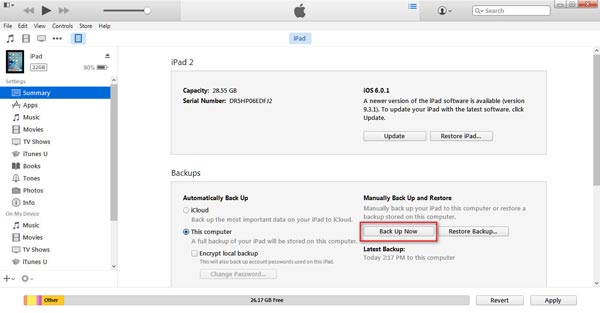
På denne måten tar du sikkerhetskopi av alle iPad-data, inkludert sanger, toner, filmer, kontakter, meldinger osv. Til din PC eller Mac.
Når du tar sikkerhetskopi av iPad-musikk til iTunes, kan du opprette et kryptert passord for viktige musikkfiler. Hvis du gjorde det, må du også legge inn filen når du gjenoppretter msuic fra iPad iTunes backup passord å løsrive det.
Etter å ha synkronisert musikk fra iPad til datamaskin, kan du følge trinnene nedenfor for å overføre musikk fra Mac / PC til en annen iPad eller iPhone / iPod. En regel du må bære den, må du beholde en annen iPad- eller iPhone / iPod iOS-versjon er høyere enn den gamle iPad. Ellers kan du ikke oppnå overføring av musikk fra iPad til en annen iPad eller iPhone / iPad.
Trinn 1 Trekk ut den gamle iPad-en, og koble en annen iPad eller iPhone / iPod til PC / Mac.
Trinn 2 Etter at iTunes kjenner igjen en annen iOS-enhet, klikker du på iOS-ikonet.
Trinn 3 Gå til "Sikkerhetskopiering"> velg "Denne datamaskinen"> klikk "Gjenopprett sikkerhetskopi ..."> velg den opprinnelige iPad-sikkerhetskopien og klikk "Gjenopprett" for å overføre iTunes-sikkerhetskopi inkludert musikk til en annen iPad.
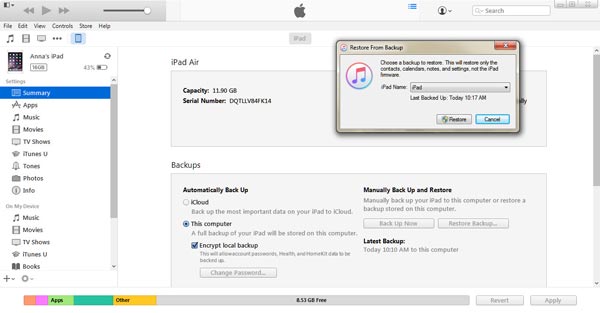
Denne gjenopprettingsprosessen vil ta minutter, og i denne prosessen starter iPad-en på nytt, og du må oppgi passordet for å låse opp iPad for en jevn musikkgjenoppretting.
Når du bruker dette middelet til å overføre musikk fra iPad til iPad eller iPhone / iPod, vil du ikke bare finne musikk, du blir tvunget til å erstatte en annen iPad med flyttet iPad-data (musikk, filmer, e-bøker, kontakter, meldinger, etc.).
For å unngå dette problemet, anbefaler vi deg en annen måte å kopiere musikk fra iPad til iPad / iPhone / iPod uten iTunes i del to.
Siden iTunes deaktiverer deg å overføre selektive sanger fra iPad til en annen iPad og holde en annen iPad-data intakt, må du henvende deg til en profesjonell iPad-overføringsprogramvare - iPad Transfer for å hjelpe deg med å overføre problemer med overføring av iPad-filer.
Denne fantastiske iPad-overføringsprogramvaren kan hjelpe deg med å overføre sanger fra iPad til en annen iPad. Den kan også hjelpe deg med å overføre musikk, ringetoner og lydbøker mellom forskjellige iOS-enheter, for eksempel fra iPad til iPhone, fra iPhone til iPad, fra iPod touch til iPad, fra iPad til iPod touch, til og med overføre musikk fra iPod til en annen iPod, osv. Den gode nyheten er at denne programvaren støtter absolutt den nye utgitte iPad Pro. Last ned nå dette programmet til din PC eller Mac, og følg guiden for å overføre iPad-musikk til iPad.
Trinn 1 Gratis nedlasting iPad Video Transfer
Først må du gratis laste ned programvaren og installere den på datamaskinen din. Da kan du kjøre applikasjonen. Her er programvaregrensesnittet uten iPad-info nedenfor.

Trinn 2 Installer iPad Transfer
Etter å ha lastet ned iPad Transfer, installer og kjør den øyeblikkelig. Koble de to iPad-enhetene til datamaskinen din. Og dette programmet vil oppdage enhetene umiddelbart.

Trinn 3 Velg sangene du vil overføre
Alle iPad-filer fra iPad-kilden vises på venstre panel. Nå må du velge "Musikk" -kategorien på toppen for å se alle sangerbutikkene på iPad-en. Denne iPad-musikkoverføringen viser alle musikkfiler på høyre panel som du kan velge.
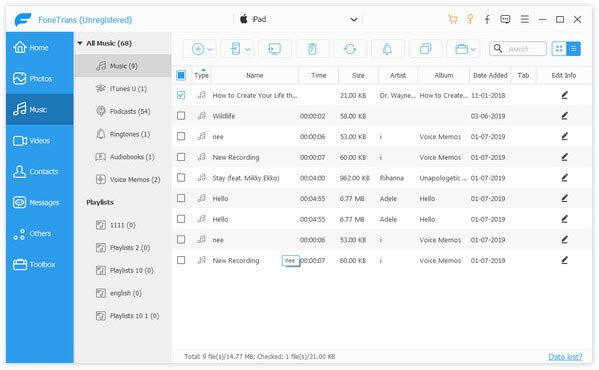
Tips: Denne iPad-overførende programvaren eier en innebygd spiller. Hvis du ikke er så sikker på musikken du velger, kan du lytte til sangen med musikkspillet før du overfører til en annen iPad.
Trinn 4 Overfør musikk fra iPad til iPad
Etter å ha valgt alle sangene som skal overføres, kan du klikke på telefonikonet på toppen, og deretter velge en annen iPad-enhet for å overføre musikken fra iPad til en annen iPad.
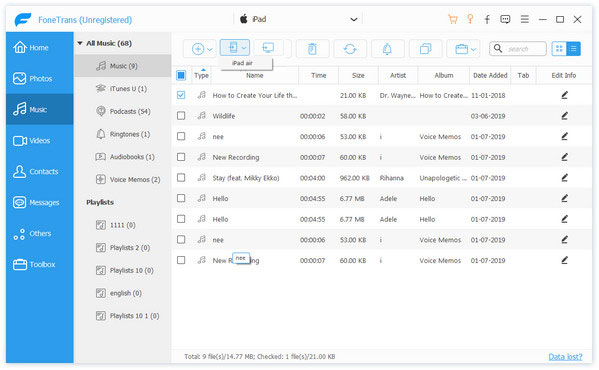
Så, de tre enkle trinnene viser deg den enkleste måten å kopiere musikken din fra en iPad til en annen iPad i løpet av sekunder. Hvis du har noe annet behov for å overføre musikk mellom iOS-enheter, som overføre iPad-filmer til en ny iPad, eller overføre filer mellom iPad og datamaskin, vil denne iPad Music Transfer absolutt gjøre deg en stor tjeneste. Enten musikkfilene er lastet ned, eller filmene fra iPad-kameraet eller med andre skjermopptakere, kan du enkelt administrere og overføre disse filene mellom iPad og datamaskin/Mac.